PyQt5 QListWidget – 获取布局模式
在这篇文章中,我们将看到如何获得QListWidget的布局模式。QListWidget是一个方便的类,它提供了一个基于经典项目的列表视图,用于添加和删除项目。QListWidget使用一个内部模型来管理列表中的每个QListWidgetItem。该属性持有项目的布局模式。当模式为SinglePass(默认)时,项目被一次性地布局。当模式为Batched时,在处理事件时,项目被分批布置成batchSize的项目。这使得在其他项目被铺设的同时,可以立即查看并与可见的项目进行互动。它可以在setLayoutMode方法的帮助下设置。
为了做到这一点,我们将使用列表部件对象的 layoutMode 方法。
语法: list_widget.layoutMode(mode)
参数: 它不需要参数
返回: 它返回布局模式对象
下面是实现方法
# importing libraries
from PyQt5.QtWidgets import *
from PyQt5 import QtCore, QtGui
from PyQt5.QtGui import *
from PyQt5.QtCore import *
import sys
class Window(QMainWindow):
def __init__(self):
super().__init__()
# setting title
self.setWindowTitle("Python ")
# setting geometry
self.setGeometry(100, 100, 500, 400)
# calling method
self.UiComponents()
# showing all the widgets
self.show()
# method for components
def UiComponents(self):
# creating a QListWidget
list_widget = QListWidget(self)
# setting geometry to it
list_widget.setGeometry(50, 70, 150, 60)
# list widget items
item1 = QListWidgetItem("A")
item2 = QListWidgetItem("B")
item3 = QListWidgetItem("C")
# adding items to the list widget
list_widget.addItem(item1)
list_widget.addItem(item2)
list_widget.addItem(item3)
# setting layout mode
list_widget.setLayoutMode(QListView.Batched)
# creating a label
label = QLabel("GeeksforGeeks", self)
# setting geometry to the label
label.setGeometry(230, 80, 280, 80)
# making label multi line
label.setWordWrap(True)
# getting layout mode
value = list_widget.layoutMode()
# setting text to the label
label.setText("Layout Mode : " + str(value))
# create pyqt5 app
App = QApplication(sys.argv)
# create the instance of our Window
window = Window()
# start the app
sys.exit(App.exec())
输出 :
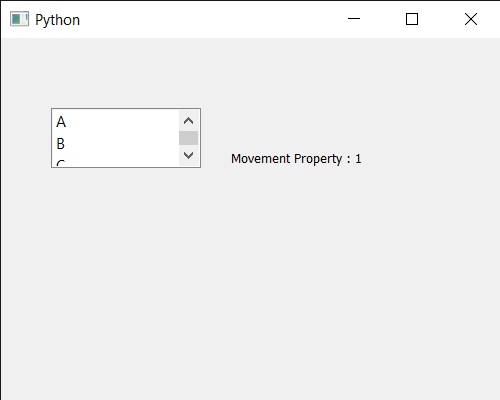
 极客教程
极客教程